Voy a ser un poco personal hoy, para escribir este artículo... Tuve un MacBook blanco, de la primera hornada, que aún vive... Lo heredó mi sobrino mayor hace algunos años ya y desde entonces no ha visto ninguna tarea de mantenimiento, ni nada que se le parezca. Hasta que me volvieron a llamar para pedirme "sopitas".
Me encontré con un ordenador que no se le había hecho ningún tipo de mantenimiento, se le había copiado archivos en el escritorio como si no hubiera mañana... Pero bueno, vamos a repasar los trucos que he tenido que sacar del baúl de los recuerdos.
Son trucos básicos, en su mayoría, aunque algunos algo menos y ya hemos hablado de ellos en Applesfera en más de una ocasión. Pero nunca está de más recordarlos porque nos vienen bien a todos, novatos y no tan novatos.

Primer paso, recupera toda la información posible
Cuando estamos ante un sistema que nos es imposible arrancar, tenemos varios modos de intentar hacerlo funcionar para conseguir recuperar toda la información posible. Para ello deberemos utilizar diferentes combinaciones de teclas para conseguir diferentes modos de arranque.
La primera opción a intentar siempre ante un sistema Mac que no consigue arrancar es resetear la PVRAM. En este enlace que os dejo Pedro os explica claramente como hacerlo. De esta manera podemos ahorrarnos muchos esfuerzos solucionando un error puntual del Mac que no necesita reinstalar el sistema, pero lamentablemente no era mi caso.
Tenemos que tener claro que el proceso para que nuestro Mac reconozca dichas combinaciones es estricto pero sencillo. Deberemos pulsarlas en cuanto suene el "chord" tan característico del arranque de los Mac. Y dejar de hacerlo cuando aparezca la manzana de arranque. Las posibilidades son varias:
- Tecla C, arrancar desde CD/DVD
- Tecla T, arrancar en modo Target (sólo equipos con conexión FireWire)
- Tecla N, arrancar desde una unidad conectada a la red
- Tecla X, fuerza a arrancar Mac OS X
- Tecla Mayusculas (Shift), arrancar en modo seguro
- Combinación Command+V, arranque en modo Verbose
- Combinación Command+S, arranque en modo usuario
- Pulsando la tecla Alt Nos permite ver los diferentes opciones de arranque
La tecla "T" es el modo target, que en este caso que os comento, resultó ser mi verdadera salvación. Si tenemos otro Mac y ambos tienen conexión FireWire podemos conectarlos entre sí y arrancarlos. El proceso es, arrancas el Mac "base" y conectamos el Mac con el que tenemos problemas a él mediante el cable FireWire. Entonces arrancamos este Mac con la tecla pulsada y veremos como aparece el disco duro de este en el Mac como si de otra unidad se tratara.
El modo Vervose nos permite arrancar nuestro Mac sin entorno gráfico, como si de un equipo Unix se tratara (que en realidad lo es). Si tenemos un Mac con una partición de disco duro para el sistema y otra para datos, tal vez esta sea una buena opción para intentar pasar datos importantes de uno a otro y poder así recuperar información. Unix nos da diferentes opciones de copiado.
Sin entrar mucho en materia, "cp" es el “Copy” básico, "rsync" es un programa un poco más específico y con mayores funcionalidades y "ditto" se maneja mejor a la hora de copiar directorios con muchas subcarpetas, ya que se maneja mejor con las jerarquías de directorios, todo esto explicado MUY por encima. Según el que elijamos, la nomenclatura que deberá seguir es la siguiente, ya que se encargará de suplir todas nuestras necesidades a la hora de copia:
- cp -av
- rsync -av
- ditto -v
Si queremos investigar un poco más sobre las posibilidades que nos ofrecen estos comandos, escribiendo "man cp", "man rsync" o "man ditto" Unix se encargará el solito de explicarnos nomenclaturas y diferentes opciones y ajustes de dicho comando.
¿Has conseguido ya salvar toda la información posible?
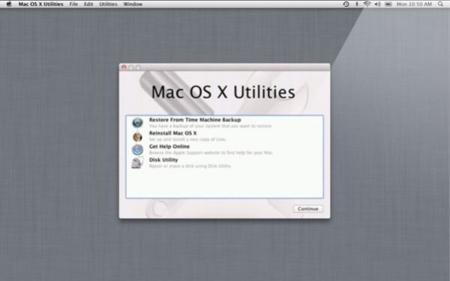
Continuamos, como reconstruir el sistema
El segundo paso es volver a recuperar el sistema. Nuestros Mac desde hace algunos años, vienen con una partición de rescate. A ella podemos acceder pulsando la tecla Alt durante el arranque (tal como hemos explicado más arriba). Si tenemos esta opción, además del disco duro de nuestro Mac nos aparecerá una partición de rescate de Mac OS X. Arrancándola conseguiremos acceder al instalador del sistema y recuperar el mismo.
Si no podemos utilizar dicha partición, siempre podremos crear un disco o pincho USB de arranque. Ya os hemos hablado en más de una ocasión de ello en Applesfera. Solamente necesitaremos una copia del la versión de Mac OS X que queramos instalar.
Para conseguirla, la Mac App Store es tu amiga... Si es Maveriks o Yosemite, podremos descargarla directamente desde un ordenador Mac con conexión a Internet de manera gratuita. Si es una versión anterior, también podremos hacerlo si la hemos adquirido anteriormente. Siempre y cuando, claro está, sea una versión de Mac OS X que se haya distribuido bajo esta plataforma. Sino, deberemos recuperar nuestros discos originales o bucear en la World Wide Web.
Como consejo final en este aspecto, os diría que ya que habéis tenido problemas con el sistema de vuestro Mac, hagáis siempre una instalación limpia, me explico. Al arrancar el instalador de la versión de Mac OS X que hayáis elegido, ejecutar la Utilidad de Discos y formatear completamente la unidad que vayamos a reinstalar, ya que vamos a hacer las cosas, vamos a partir de cero.

Finalizamos, dejemos todo atado y bien atado
El último paso, una vez tengamos recuperado el sistema y funcionando, antes de ponerse a instalar nada es asegurarse de tener todo el sistema actualizado a la última versión estable. De ello, dependiendo de la versión de Mac OS X que tengamos instalada, se encargará la actualización del sistema o la Mac App Store.
La versión que nos instala el pincho o DVD de instalación que hayamos escogido nunca es la última versión. Para conseguirla, una vez instalada esta deberemos conectar nuestro Mac a Internet para conseguir la versión más estable del mismo y conseguir actualizaciones de seguridad tanto de sistema como de los diferentes programas instalados.
Una vez conseguido esto, entonces sí, podremos empezar a volcar todos los archivos y documentos importantes que conseguimos recuperar en el primer paso.




Ver 17 comentarios
17 comentarios
melibeotwin
Pues a mi nunca se me ha quedado congelado el Mac pero estoy mosqueado porque pasando el mantenimiento de Onyx me dice que el disco necesita ser reparado.
Que te pase eso en un Macbook Pro de 2000€ varias veces en menos de un año no mola...
alfredez
Carbajo, muy bueno ¿de qué libros has sacado todas estas instrucciones básicas?. Apple no proporciona instrucciones a no ser que estén muy escondidas por ahí...
kune28
Hola, aprovecho este articulo para comentar el problema por el cual estoy a punto de reinstalar el sistema operativo.
Se trata del iMac de mis padres (de hace unos 2 años) en el cual me di cuenta al querer instalar la última actualización de Apple que no se reinicia, ya sea para finalizar la actualización, o en cualquier otro momento, al darle a actualizar se cierran algunas de las ventanas abiertas, desaparece la línea superior de menus, pero se queda ahí, en el escritorio, ni si quiera forzando lo único que aparece estar abierto que es el Finder. Solo puedo continuar forzando el apagado con el botón trasero.
No se me ocurre otra cosa que reinstalar, no se si desde cero o basta con reinstalar encima del OS X.
¿Alguna sugerencia antes de este paso?
jocha
Hola tuve algunos problemas con dos macbooks. La primera con un macbook de los blancos del 2007. De un día para el otro apareció en la pantalla de inicio un signo de interrogación, conclusión el disco rígido estaba muerto, no pude recuperar nada ni con diferentes programas. (por ahí haber hecho la opción de arrancarlo en modo Target podría haberlo salvado aunque lo dudo. La segundo fue con una macbook pro 13" 2011. Se mojo por lo que tuve q cambiar el mother. Ahí no se perdió info
trundass
Buenas, a ver si me podéis ayudar. Tengo un Imac 2007 con Yosemite instalado. De vez en cuando, como dos o tres veces por semana, se me cuelga de manera que el ratón tiene movimiento pero no responde a ninguna orden el mac. La única opción es apagar desde el interruptor. Le he pasado el harware test y no me ha devuelto ningún problema. La instalación de Yosemite es limpia y reciente. ¿Pensáis que puede ser algo hardware? Con Mavericks me pasaba muy de vez en cuando, a lo mejor una vez o dos a lo largo del año y no le daba importancia.
rpriscado
Aprovecho el post para exponer un problema que tengo que me vuelve loco:
Cuando formateo una unidad en formato NTFS para poder llevar archivos grandes de un equipo a otro (del Mac a la tv por ejemplo). Aunque yo ponga que no quiero particiones, luego el equipo de destino siempre detecta dos. Os ha pasado alguna vez?